示範電腦系統怎麼重裝win10
- 王林轉載
- 2023-07-11 11:01:451353瀏覽
當電腦win10系統出現系統卡頓,運作不在流暢,還不時當機的時候,我們可以考慮透過重裝系統的方法解決。很多網友對於重裝win10的方法並不了解,其實使用工具進行一鍵重裝系統是最簡單的方法。下面小編就給大家示範下一鍵重裝win10系統教學。
具體的步驟如下:
1、先關閉電腦上的防毒軟體,備份好系統磁碟機的重要資料。然後下載安裝好魔法豬一鍵重裝系統軟體並打開,選擇win10系統進行安裝。
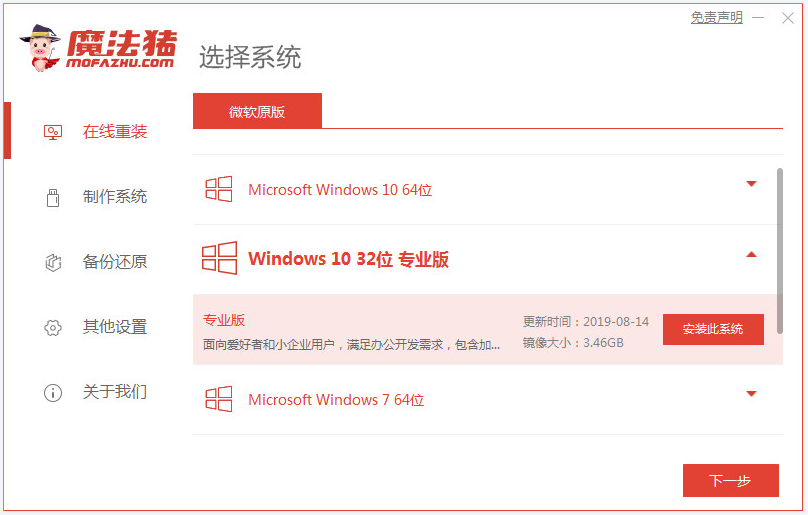
2、耐心等待軟體開始自動下載win10系統文件,無需操作。
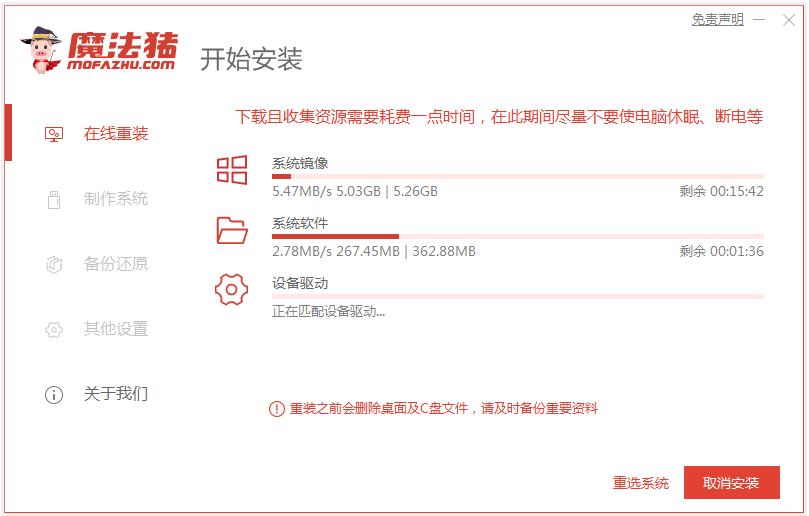
3、部署環境完成後,選擇重新啟動電腦。
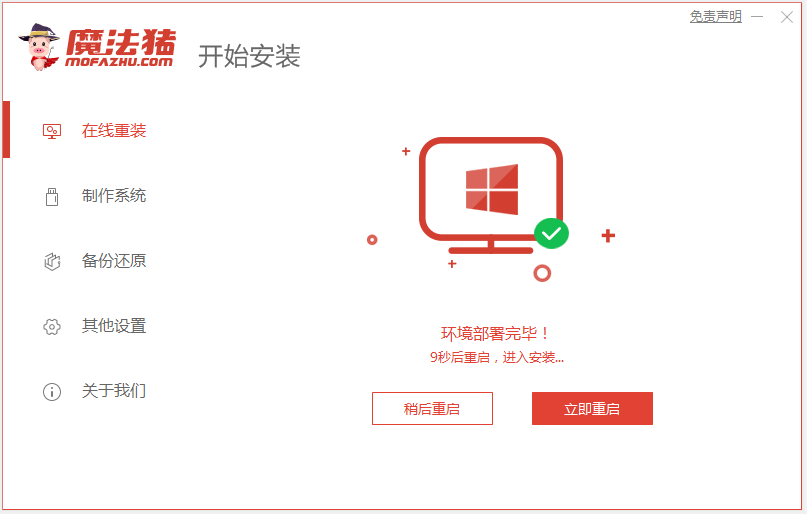
4、在這個介面選擇mofazhu pe-msdn項目進入pe內。

5、進入pe後,魔法豬裝機工具會自動開始安裝win10系統。
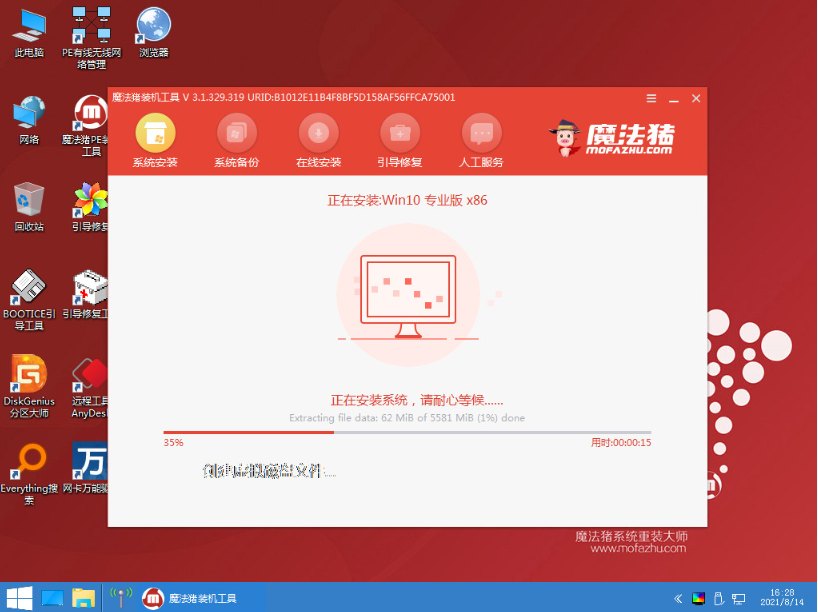
6、安裝完成後,選擇重新啟動電腦。
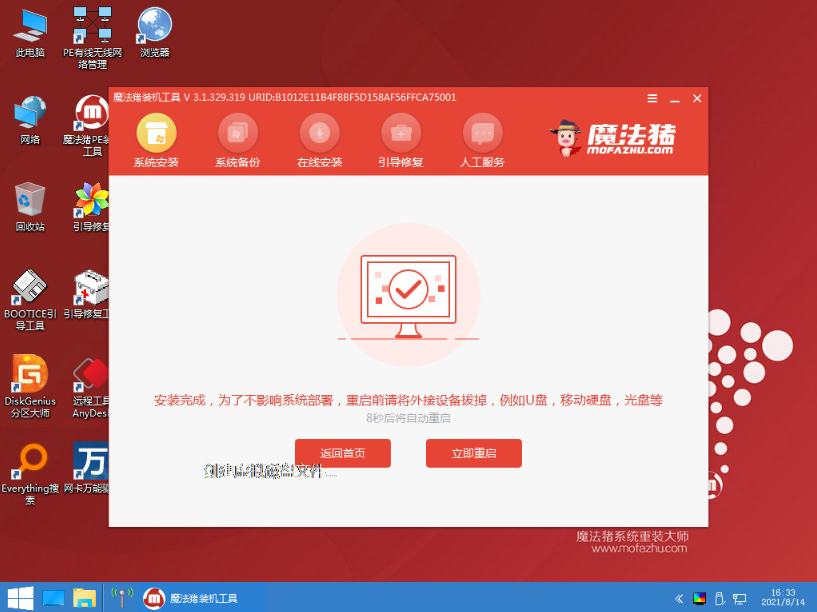
7、耐心等待進入到安裝好的win10桌面即表示系統安裝成功。
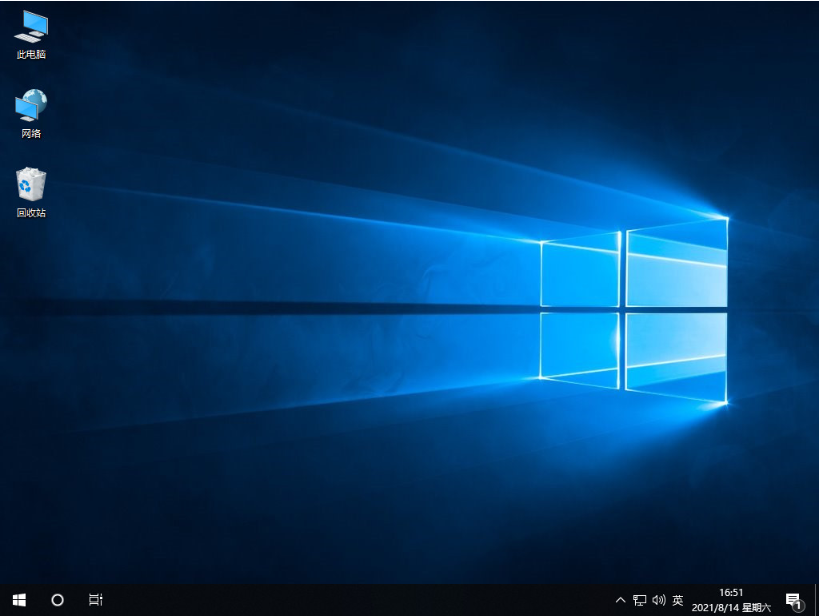
以上便是藉助魔法豬工具一鍵重裝win10系統教程,操作簡便,非常適合電腦小白使用,有需要的小伙伴可以去下載安裝使用哦。
以上是示範電腦系統怎麼重裝win10的詳細內容。更多資訊請關注PHP中文網其他相關文章!
陳述:
本文轉載於:windows7en.com。如有侵權,請聯絡admin@php.cn刪除

